Hogyan változtassuk meg a háttérben google bemutatása
Google Prezentációk - az egyik alkalmazás tartalmazza az irodai programcsomag Google Docs, amely lehetővé teszi a felhasználók számára, hogy hozzon létre előadásokat diák letöltés nélkül szoftvert. A Google Diák, akkor lehet, hogy a bemutató vonzó és érdekes. Az egyik módja ennek - változtatni a háttérben a bemutatót.
szerkesztés lépései
Szerkesztése 1. módszer a 2:
Változtatni a színét a háttér bemutatása


Fuss egy Internet böngésző. Kattintson duplán az Internet böngésző, amely inkább az asztalon.
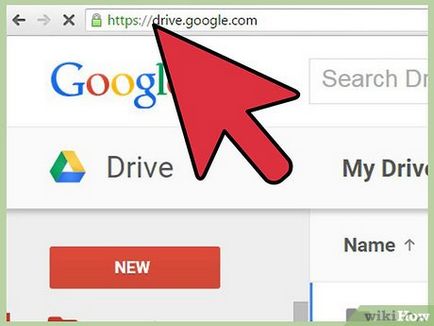
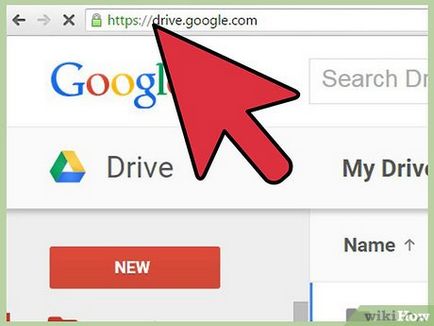
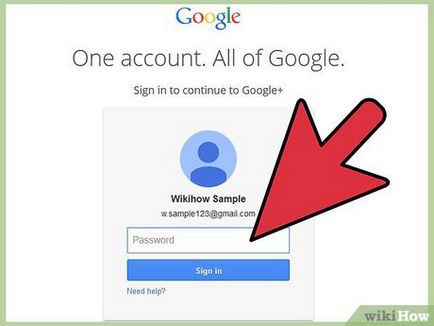
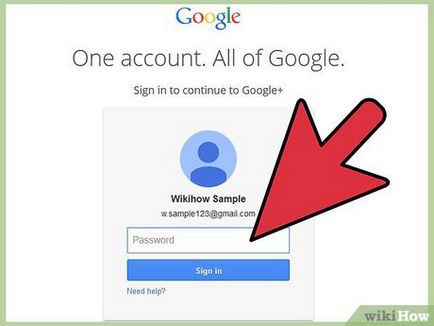
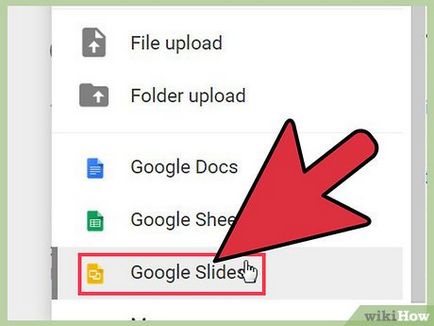
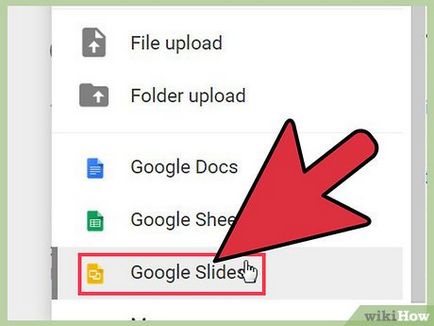
Hozzon létre egy új bemutatót. Kattintson a piros „Új” gombra a bal felső sarokban a weboldalt. Válasszon a termék „bemutató” legördülő listából, és akkor lesz a bemutató oldal Google.
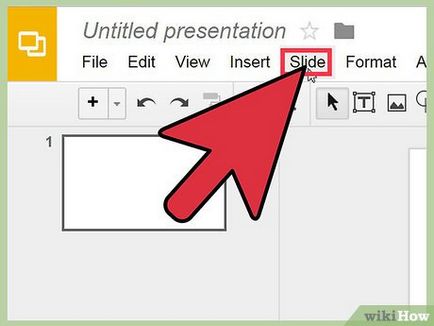
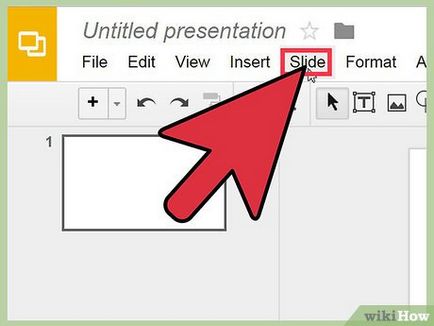
Kattintson a „Slide”. Menü, meg fogja találni azt az eszköztáron a bal felső sarokban a weboldalt.
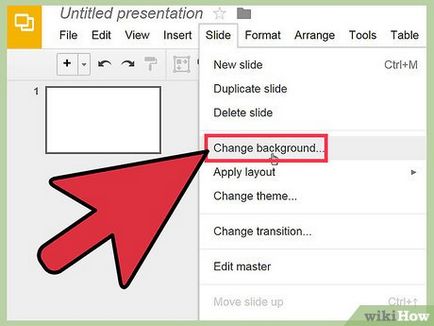
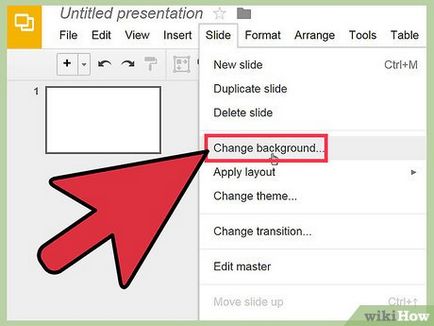
Válasszon a legördülő listából válassza ki a „Change háttér”. Most kiválaszthatja a háttér színét a bemutató.


Változtatni a háttér színét a bemutatót. Kattintson a kis téglalap alakú doboz a dobozban opciók „Háttér”, és válassza ki a színt a palettáról, hogy a használni kívánt. Színválaszték azonnal változtatni a háttér színét a bemutatása a.
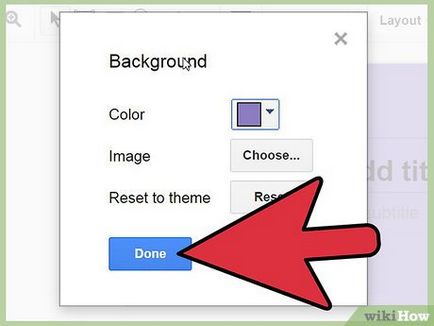
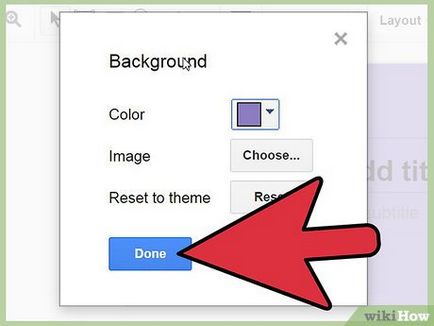
- Ha nem elégedett a háttér színét, válassza az „Állítsa vissza az eredeti háttér”, hogy visszatérjen az alapértelmezett beállítások a háttérben a bemutatót.